Паметни екреен шта је то и како то функционише
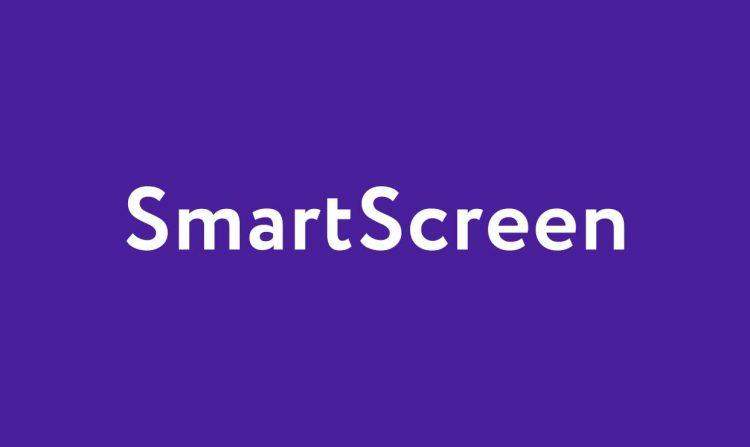
- 1012
- 275
- Levi Block
Садржај
- СмартСцреен: Основне могућности
- Укључите магазин догађаја СмартСцреен
Током протеклих година Мицрософт Енгинеерс су побољшали сигурносни алати уграђени у Виндовс. Један од њих је, наравно, један од најпознатијих, названих паметног екрана и дебитовани у Интернет Екплорер 7 у 2006. години. У почетку је то било средство против -фисхинг, који је главни задатак био да се спречи лажне локације. Међутим, почетна имплементација била је прилично незрела: злонамерна УРЛ адреса су аутоматски блокирана само на бази црне листе постављене на Мицрософт Сервере.
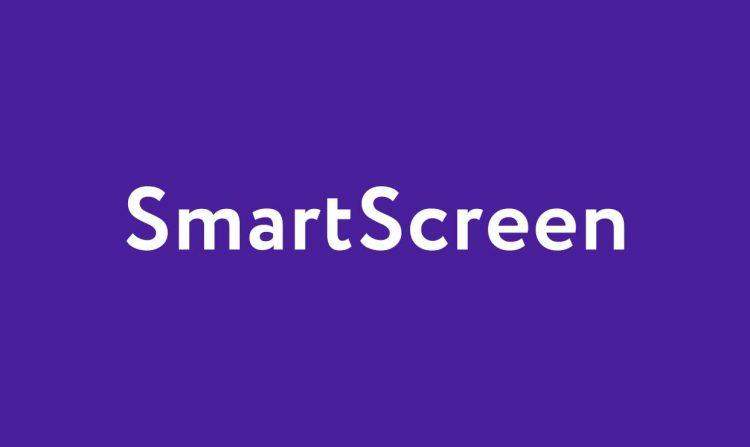
Од тада, алат који се сада назива СмартСцреен Мицрософт Дефендер значајно се проширио и нуди интегрисану заштиту на више нивоа и на нивоу веб прегледача (ивица) и на нивоу оперативног система (Виндовс 10 и Виндовс).
СмартСцреен: Основне могућности
Као што је већ поменуто, најновија генерација СмартСцреен је уједињена од стране многих функција:
Заштита злонамјерног софтвера. СмартСцреен проверава веб локације које посећујете на динамичној листи лажирања и злонамерних места.
Поред тога, за разлику од онога што се догодило у прошлости, СмартСцреен анализира садржај посећених веб страница у потрази за сумњивим понашањем.
Покушајте да посетите страницу СмартСцреен УРЛ угледне демонстрације у Мицрософт Дефендер-у (пронађите га у Гоогле-у и кликните на прву линк): Ово је тест који је припремио Мицрософт, што показује како се приказују извештаји паметних екрана у посети злонамерне веб странице. Очигледно је да ниједна од страница није штетна: једини циљ странице је да проверите које упозорења о паметним екрану могу се срести помоћу ивице.
Порука "Сумњива сајт". Ово можда није место које вам је потребно када Фраустер поставља име домена који имитира (са изузетком неколико знакова) име познате банке или компаније. Овај феномен је такође познат као ТИФСКВОТИНГ. Посета страници са ивицом, СмартСцреен изазива упозорење.
Када отварају странице, које је познато да садрже злонамјерни или потенцијално злонамерни садржај, СмартСцреен приказује страницу са потпуно црвеном позадином и порука "Овај сајт је препознат као несигуран".
Заштита злонамјерног софтвера. СмартСцреен више не ограничава своју област деловања само веб локацијама (и дакле, употребом ивице). Функција заштите такође проверава датотеке преузете у локални систем и провјере да ли су присутни у константним променама које се чувају у Мицрософт Цлоуду. Ове листе прикупљају извештаје из целе публике корисника Виндовс-а и састављени су користећи анализу понашања, вештачке интелигенције и повратне информације од Мицрософтовог браниоца.
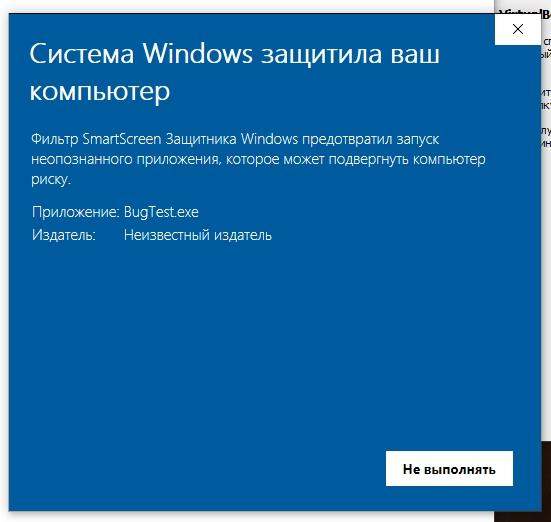
Када је апликација непозната (на пример, Мицрософт чува датотеке датотека које су очигледно злонамерни и очигледно илегалне), паметни екран приказује Виндовс заштићени рачунар. Мицрософт СмартСцреен филтер спречио је покретање непрепознатих апликација.
У случају непознатих апликација, корисник може преузети одговорност за покретање програма, кликом на "Додатне информације", а затим "наступа у сваком случају".
Кликом на поље за претрагу Виндовс 10 и Виндовс 11, а затим уведете апликације и прегледач, добићете приступ главном прозору који вам омогућава да контролишете рад СмартСцреен-а.
И у оперативном систему Виндовс 10 и у Виндовс 11 можете да кликнете на поставке безбедности на основу репутације да конфигуришете понашање СмартСцреен: Као што видите, параметри су подељени у разне области.
- Проверите апликације и датотеке. Проверите да ли апликације долазе из удаљених система. Елементи напуњени са Интернета садрже "налепницу" који се зове Марк-оф-Веб (МОТВ). Кликом на десни тастер миша на датотеци преузето са Интернета, а затим изабрали "Својства", у ствари ће се "општа" картица појавити "датотека" датотека примљена са другог рачунара. Да бисте заштитили рачунар, то се може блокирати ".
Присуство МОТВ-а чини Мицрософт, Оффице или Мицрософт 365 Оффице Активираног заштићеног погледа. Међутим, треба имати на уму да неке датотеке могу проћи механизам заштите и не бити изложени мотору, чак и ако се добију од удаљених система. То је случај, на пример, са многим датотекама похрањеним у архивима 7зип који не користе марку на мрежи.
Истраживач је открио на паметном екрану рањивост повезана са провером-теб верификацијом: двоструки клик на датотеку преузето са Интернета може изазвати произвољни код са укљученом апликацијом за проверу и датотеку. Грешка безбедности је прилично опасна јер га аутори превозника већ користе: добро је бити на стражи и избегавати двоструко кликање на досијеи непознатог порекла.
- СмартСцреен за Мицрософт Едге. Као што смо раније напоменули, СмартСцреен помаже да заштити ваш систем од потенцијално опасних или очигледно опасних веб страница и преузимања. Заштита је уско интегрисана са ивичним претраживачем.
- Заштита од риболова. Заштита риболова, о којој смо већ разговарали, обавештава корисника о веб страницама које су развијене са циљем да се украде рачуноводствене податке за улазак и личне податке.
Виндовс 11 је такође додао "Упозори о поновљеној употреби лозинке" и "упозорити о несигурној чувању лозинки".
Ако је инсталирана ова застава, омогућавају вам да упозорите корисника када убацује лозинку у којој не треба, а када поново користи исту лозинку у неколико мрежних услуга.
Тренутно је имплементација прилично једноставна, јер се чек односи само на лозинку која се користи за заштиту Виндовс налога и не ради ако се Виндовс Хелло користи као механизам верификације аутентичности.
- ЦЛОТТЕР потенцијално непожељних апликација. Ово је функција која омогућава не само да блокира преузимање потенцијално опасних датотека из прегледача ивица, али и да избегнете инсталацију апликација које садрже нежељени садржај (тако-каледирани ПНП, потенцијално непожељни програми).
- СмартСцреен за апликације Мицрософт Сторе. Сада када Мицрософт Сторе поздравља широк спектар апликација, укључујући Вин32 програме, СмартСцреен такође проверава углед и садржај апликација дистрибуирано помоћу овог алата.
СмартСцреен границе су замагљене јер већина њеног понашања иде руком у руци са Мицрософт Дефендер-ом, који и даље остаје бесплатан у одвојеним Виндовс инсталацијама.
У Виндовс 11 Мицрософт је представио Цонтрол Смарт Апп (контрола паметних апликација), која, међутим, ради само у системима инсталираним од нуле. У ствари, ова функција провјерава програме који раде на рачунару и користи машину за учење да би се изложиле било које пријаве које се могу сумњати.
Наш савет је да оптимизирамо Мицрософт Дефендер у Виндовс 10 и 11 користећи бесплатни програм, као што је Дефендеруи: разумно је одабрати препоручени профил да бисте активирали чак и оне функције заштите одбране које обично нису укључене.
Избор препорученог профила Дефенсеуи не дозвољава апликацијама за ЦАРДЕ и Адобе Реадер да креирају помоћне процесе, не омогућава канцеларији да креира извршни код и друге процесе, извршење збуњујућих сценарија могу се блокирати, Вин32 АПИ-ови се могу блокирати, Вин32 АПИ-ови је Блокирано, утовар непоузданих и неписаних процеса обављано од УСБ-уређаја, извршних датотека са поштанских апарата са поштанским путем, увећане заштите од пљачкаша и много више је омогућено много више.
Узимајући у обзир могуће контраиндикације (кварови у неким застарелим програмима или слабо дизајниране апликације ...), на АСР руке дефенсеуи можете да активирате и "Блок крађа рачуноводства" са подсистема Виндовс ЛСАССС. Ово је проширени параметар Мицрософтовог бранитеља који штити од напада како би украли податке о рачуноводству корисника. То је присутно не само у програму Мицрософт Дефендер за завршну тачку, већ и у верзији бранитеља, присутан у свим системима Виндовс 10 и 11.
Укључите магазин догађаја СмартСцреен
У Виндовс 10 и 11 можете да активирате часопис догађаја који прати све тренутке времена када је паметни екран извршен у коришћеном систему и одговор, који је корисник могао да пружи.
СмартСцреен магазин је подразумевано неактиван: да бисте је укључили, само кликните Виндовс + Кс, изаберите Виндовс ПоверСхелл (Администратор) или Терминал (Администратор), а затим убаците следеће:
ВЕВТУТИЛ СЛ Мицрософт-Виндовс-СмартСцреен / Дебуг / Е: ТРУЕ
Притиском на Виндовс + Р, стицање догађајаВВР.МСЦ, а затим кликните на "Апликације и регистрације за услуге", "Мицрософт", "Виндовс", "СмартСцреен", "Дебуг", пронаћи ћете информације о свим активацијама СмартСцреен.
Кликните картицу "Детаљи", а затим КСМЛ да бисте пажљиво проверили шта се догодило у систему на датум и време назначено у часопису.
Дизајнер робота СОЛАР 14 у 1
Бежични
Тример Стуббле Беард
- « ДВР Ревиев ДВР ревизија возила ДВР, карактеристике где купити
- Магиц Пад Делуке Таблет Цртец - Креирајте светлосне цртеже! »

